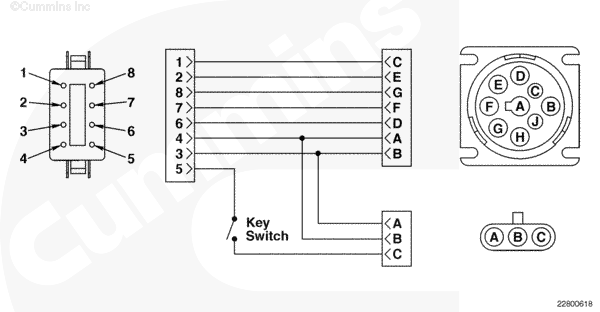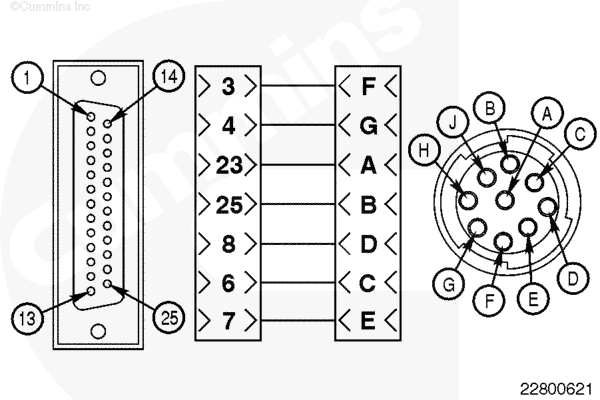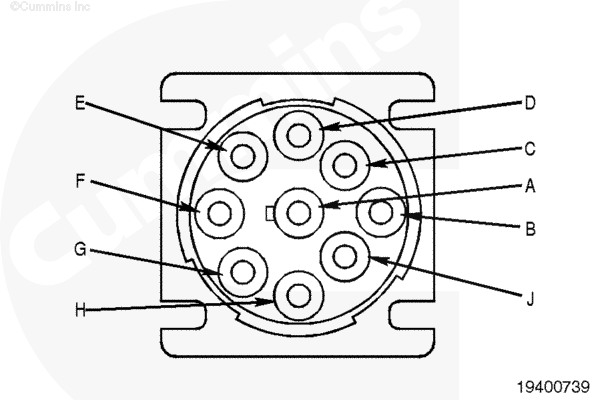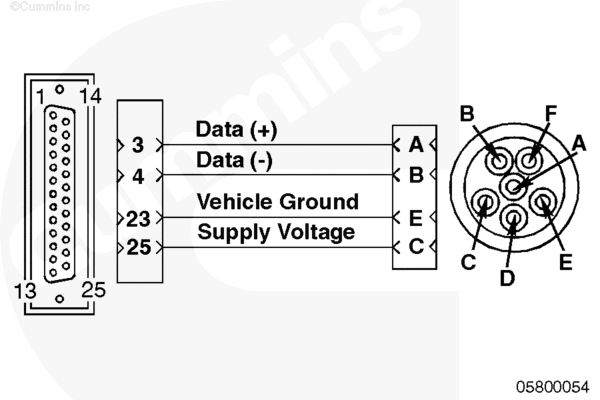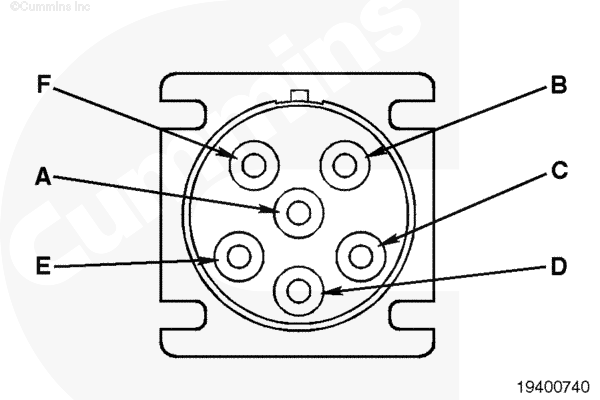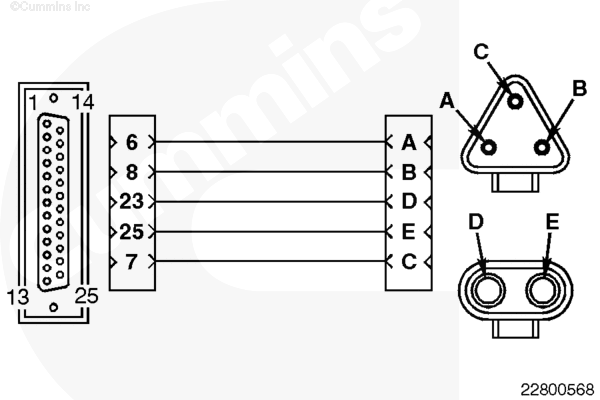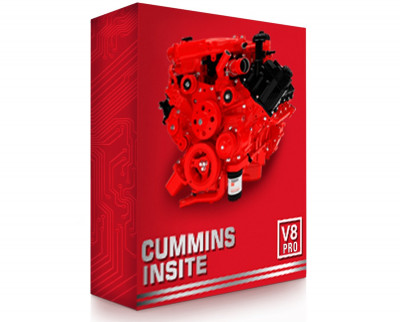Раздел F — Ознакомление
Общие сведения |
|
|
Фирма Cummins производит множество двигателей с электронными системами управления. К электронным модулям управления (ECM) этих двигателей предъявляются специальные требования в части диагностики. Для обмена данными с электронными модулям управления были разработаны электронные диагностические комплекты, например INSITE™. Электронный диагностический комплект INSITE™ осуществляет обмен данными с электронной системой управления двигателем посредством канала связи. Канал связи обеспечивает передачу и сортировку электрических сигналов. Он включает специальные электронные схемы и электропроводку. Разъемы для подключения диагностических комплектов также относятся к каналу связи. Канал связи, входящий в комплектное оборудование, поставляется производителем комплектного оборудования и включает схемы, входящие в систему электропроводки комплектного оборудования. Канал связи двигателя образован электрическими цепями, входящими в жгут проводов двигателя. Каналы связи двигателя и комплектного оборудования соответствуют стандартам, разработанным Обществом автомобильных инженеров (Society of Automotive Engineers, SAE). Фирма Cummins использует два таких стандарта для подключения диагностического комплекта: Один из них — комбинация стандартов SAE J1587 и SAE J1708, а другой — стандарт SAE J1939. Канал связи J1939 более подробно описан в Процедуре 019-165 в Руководстве по диагностике неисправностей и ремонту соответствующего двигателя. Канал связи J1587/J1708 более подробно описан в Процедуре 019-166 в Руководстве по диагностике неисправностей и ремонту соответствующего двигателя. Далее в этом документе он обозначается как канал связи стандарта J1708. Каналы связи двигателя обоих стандартов (как J1939, так и J1708) более подробно рассматриваются в Процедуре 019-428 в Руководстве по диагностике неисправностей и ремонту соответствующего двигателя.
|
Описание диагностического комплекта INSITE™ |
|
Общие сведенияДиагностический комплект INSITE™ представляет собой прикладную программу на основе Windows®, взаимодействующую электронными управляющими модулями фирмы Cummins и обеспечивающую диагностику неисправностей двигателя, хранение и анализ ранее полученной информации о двигателе, а также изменение рабочих параметров двигателя. Диагностический комплект INSITE™ версии Professional, кроме того, позволяет передавать параметры калибровки в модуль ECM. Диагностический комплект INSITE™ работает на персональном компьютере (ПК), совместимом с IBM®, подключенном к электронному модулю управления ECM при помощи комплекта переходников для канала связи INLINE™, INLINE™ I, INLINE™ II1, INLINE™ 4 или INLINE™ 5. ПРИМЕЧАНИЕ: 1. Переходник INLINE™ II является устаревшим. Он может быть использован с INSITE™, но техническая поддержка для этого переходника не осуществляется.После регистрации копии программы диагностического комплекта INSITE™ и подключения к модулю ECM комплект позволяет извлекать текущие или записанные данные о состоянии двигателя, изменять параметры настройки модуля ECM, сохранять данные для просмотра в дальнейшем, анализировать данные для контроля и оценки работы двигателя, а также просматривать активные и пассивные коды неисправностей двигателя. Диагностический комплект INSITE™ устанавливается в папке INTELECT™ жесткого диска персонального компьютера. Руководства пользователя по комплекту INSITE™ для конкретных моделей двигателей Cummins с электронной системой управления находятся в папке INTELECT™/Manuals. Дополнительная информация по обслуживанию и технической поддержке, осуществляемой дистрибьюторами фирмы Cummins, по вопросам эксплуатации электронного диагностического комплекта INSITE™, приведена на обложке Руководства пользователя. Возможно одновременное использование различных версий электронного диагностического комплекта INSITE™. Тем не менее, некоторые версии диагностического комплекта INSITE™ могут быть несовместимы с некоторыми модулями ECM. Информация о совместимости модуля ECM и версии диагностического комплекта INSITE™ приведена на Интернет-сайте, посвященном продукту INSITE™. Усовершенствования и доработки электронного диагностического комплекта INSITE™ периодически выпускаются в виде функциональных пакетов (Feature Pack). Информация о новейших функциональных пакетах для конкретных версий электронного диагностического комплекта INSITE™ также приводится на Интернет-сайте продукта INSITE™. Обновление диагностического комплекта INSITE™ до последних версий и использование всех доступных функциональных пакетов очень важно для успешной эксплуатации комплекта. Для связи с модулем ECM диагностический комплект INSITE™ может использовать коммуникационный порт (COM-порт) или порт USB персонального компьютера. COM-порт должен быть соответствующим образом настроен для работы с диагностическим комплектом INSITE™. Другие программы на ПК могут захватывать управление COM-портом и ограничивать доступ к нему диагностического комплекта INSITE™. Вопросы диагностики неисправностей связи диагностического комплекта INSITE™ рассматриваются в основном Руководстве пользователя диагностического комплекта INSITE™, а также в блок-схеме диагностики неисправностей «Связь с модулем ECM отсутствует», представленной на Интернет-сайте Quickserve™ Online или Intercept.
|
Начальная проверка |
||||||
INSITE
Переходники канала связи
Общие сведения Переходник канала связи — это устройство, которое преобразует сообщения канала связи J1587/J1708 или J1939, поступающие от модуля ECM, в сообщения, которые может обработать ПК. Поскольку диагностический комплект INSITE™ работает на ПК, для выполнения диагностики неисправностей двигателя необходим переходник канала связи. Среди продуктов фирмы Cummins для обслуживания предлагаются следующие комплекты переходников канала связи:
Питание для переходника канала связи INLINE™ I обеспечивается персональным компьютером через последовательный кабель, используемый при настройке связи. В среде Windows XP, Windows Vista и Windows 7 индикатор питания светится только после того, диагностический комплект инициализировал COM-порт, и не остается светящимся после завершения работы диагностического комплекта INSITE™. Питание для переходников канала связи INLINE™, INLINE™ II1, INLINE™ 4 и INLINE™ 5 зависит от используемого варианта настройки связи. Для настройки связи на транспортном средстве и на двигателе питание 12 В постоянного тока подается от системы электропитания транспортного средства. Для настройки связи на стенде питание 12 В постоянного тока подается от дополнительного источника питания. Переходники канала связи INLINE™ и INLINE™ I поддерживают только протокол канала связи J1587/J1708. Переходник канала связи INLINE™ II1, INLINE™ 4 или INLINE™ 5 поддерживает протоколы J1587/J1708 и J1939. При подключении диагностического комплекта INSITE™ при помощи переходника INLINE™ II1, INLINE™ 4, and INLINE™ 5 диагностический комплект INSITE™ сначала пытается установить связь с модулем ECM по протоколу J1939. Если связь по протоколу J1939 установить не удается, диагностический комплект INSITE™ пытается установить связь по протоколу J1587/J1708. ПРИМЕЧАНИЕ: 1. Переходник INLINE™ II является устаревшим. Он может быть использован с INSITE™, но техническая поддержка для этого переходника не осуществляется.
Переходник канала связи INLINE™ 4 совместим со стандартом RP1210A и поддерживает протоколы J1587/J1708 и J1939. RP1210A — это отраслевой стандарт, определяющий формат сообщений по каналу связи для диагностических устройств. Переходник INLINE™ 4 должен быть правильно настроен в диагностическом комплекте INSITE™ для определения используемого COM-порта и выбора протокола канала связи — J1587/J1708, J1939 или автоматическое определение.
Переходник канала связи INLINE™ 5 совместим со стандартом RP1210A и поддерживает протоколы J1587/J1708 и J1939. Он может использоваться с COM-портом или с USB-портом. Переходник INLINE™ 5 должен быть правильно настроен в диагностическом комплекте INSITE™ для определения используемого COM-порта или USB-порта и выбора протокола канала связи — J1587/J1708, J1939 или автоматическое определение. Для правильной работы переходников канала связи INLINE™ II1, INLINE™ 4 и INLINE™ 5 требуется микропрограммное обеспечение. Версии микропрограммного обеспечения периодически обновляются и должны загружаться в переходники канала связи после выхода обновлений. Последняя версия микропрограммного обеспечения всегда имеется на последнем DVD-диске INCAL™, а также доступна на веб-сайте http://inline.cummins.com. Версия микропрограммного обеспечения переходника канала связи отображается в нижнем правом углу главного окна диагностического комплекта INSITE™ при подключении к модулю ECM. Для отображения версии микропрограммного обеспечения диагностический комплект INSITE™ должен быть подключен к модулю ECM. ПРИМЕЧАНИЕ: 1. Переходник INLINE™ II является устаревшим. Он может быть использован с диагностическим комплектом INSITE™, но техническая поддержка для этого переходника не осуществляется.
|
Настройка |
||||||||||||||||||||||||||||||||||
Общие сведенияСвязь с модулем ECM может быть установлена в трех основных местах размещения модуля:
Варианты настройки связи более подробно описаны в остальной части данной Процедуры. Для каждого из вариантов размещения необходимы разные кабели переходника канала связи. Для подключения переходника канала связи к ПК во всех трех вариантах размещения необходим либо последовательный кабель, либо USB-кабель (только для переходника INLINE™ 5). Модуль ECM на двигателях нового образца поддерживает связь по каналу связи, входящему в комплектное оборудование, через разъем комплектного оборудования на модуле ECM. Он также поддерживает связь по каналу связи двигателя через разъем для двигателя на модуле ECM. Чтобы определить, поддерживает ли модуль ECM канал связи комплектного оборудования и канал связи двигателя, необходимо обратиться к электрической схеме для конкретного двигателя и модуля ECM. Для двигателей среднего класса и двигателей большой мощности рекомендуется вариант настройки связи на стенде Cummins (если поддерживается), при котором связь устанавливается непосредственно с модулем ECM. Настройка связи на стенде поддерживает оба протокола канала связи, J1587/J1708 и J1939, при использовании с модулями ECM, поддерживающими оба протокола. Для двигателей большой мощности с несколькими модулями ECM рекомендуется вариант настройки связи на двигателе через 9-контактный разъем, входящий в жгут электропроводки двигателя. Для передачи калибровок предпочтительным является протокол канала связи J1939, поскольку он обеспечивает меньший уровень помех от других устройств, подключенных к каналу связи, например систем управления тягой и электронных панелей управления. При связи по протоколу J1708 может потребоваться дополнительное время для отключения модулей ECM комплектного оборудования, которые также осуществляют связь по каналу связи J1708, чтобы исключить помехи от этих устройств. Кроме того, скорость обмена данными по протоколу J1939 выше, чем по протоколу J1708, и загрузка калибровок при использовании протокола J1939 занимает меньше времени в сравнении со связью по протоколу J1708. Функциональность настройки связи может быть проверена при использовании второго модуля ECM или двигателя (при наличии) или путем проверок сопротивления, определенных для каждого типа настройки. В следующей таблице приведена сводная информация о вариантах настройки связи с модулем ECM.
Примечания: 1 — Для поддержки протокола J1939 должны быть подключены все контакты 9-контактного разъема. 2 — Поддерживается только на некоторых моделях двигателей ранних выпусков. 3 — Поддерживается только на некоторых моделях двигателей большой мощности. Настройка связи на стендеВ варианте настройки связи на стенде связь устанавливается непосредственно с модулем ECM через разъем на модуле. Ниже показан пример настройки связи на стенде. Жгут проводов для стендовой калибровки (1) является общим для большинства вариантов настройки на стенде и может использоваться совместно с соответствующим кабелем для стендовой калибровки (5) для обеспечения связи с различными модулями ECM. Список имеющихся кабелей для стендовой калибровки (5) для различных модулей ECM включен в Бюллетень 3377791, с которым можно ознакомиться на веб-сайте Quickserve™ Online. Исправность жгута для стендовой калибровки (1) и кабеля для стендовой калибровки (5) можно проверить при помощи имеющихся электрических схем путем выполнения проверки сопротивлений.
ПРИМЕЧАНИЕ: 1. Номера деталей по каталогу указаны в Бюллетене 3377791.ПРИМЕЧАНИЕ: 2. USB-кабель, номер по каталогу 4918419, может использоваться с INLINE™ 5.Настройка связи на транспортном средствеДополнительный вариант настройки связи — через 6-контактный или 9-контактный разъем Deutsch™, обычно расположенный в кабине транспортного средства. При настройке связи на транспортном средстве используется жгут проводов комплектного оборудования, и модуль ECM подключается к разъему комплектного оборудования. 9-контактный разъем в кабине, если подключены все контакты, поддерживает протоколы J1939 и J1587/J1708. Некоторые производители комплектного оборудования устанавливают в кабине 9-контактный разъем, но не обеспечивают электропроводку, поддерживающую протокол J1939. 6-контактный разъем поддерживает только протокол J1587/J1708.
ПРИМЕЧАНИЕ: 1. Номера деталей по каталогу указаны в Бюллетене 3377791.ПРИМЕЧАНИЕ: 2. USB-кабель, номер по каталогу 4918419, может использоваться с INLINE™ 5.Настройка связи на двигателеПри настройке связи на двигателе используется канал связи двигателя, входящий в жгут электропроводки двигателя. В зависимости от модели двигателя, жгут электропроводки двигателя может быть оснащен разъемом канала связи типа Deutsch™ с 3, 6 или 9 контактами. 3-контактный разъем Deutsch™ на жгуте электропроводки двигателя устанавливается на двигателях нового образца и обеспечивает подключение канала связи по протоколу J1939. Для подключения к модулю ECM по протоколу J1939 может потребоваться удлинительный кабель, включающий резистор сопротивлением 60 Ом и кабель-переходник с гнездового разъема на штекерный. Для переходника канала связи необходим дополнительный источник питания.
ПРИМЕЧАНИЕ: 1. Номера деталей по каталогу указаны в Бюллетене 3377791.ПРИМЕЧАНИЕ: 2. USB-кабель, номер по каталогу 4918419, может использоваться с INLINE™ 5.6-контактный разъем Deutsch™ входит в жгут электропроводки некоторых двигателей ранних выпусков и обеспечивает подключение канала связи по протоколу J1939. 6-контактный разъем включает цепи питания для переходника канала связи.
|
Проверка сопротивления |
||||||||||||
Общие сведенияДля подключения переходника канала связи к ПК необходим последовательный кабель. С переходником канала связи INLINE™ 5 может использоваться USB-кабель.
Во избежание повреждения контактов последовательного кабеля используйте щупы тестера, номера по каталогу 3822758 и 3822917.
Вставьте щуп в контакт 1 гнездового разъема последовательного кабеля и подключите его к выводу тестера. Присоедините другой щуп к контакту 1 штекерного разъема последовательного кабеля и подключите его к выводу тестера. Измерьте сопротивление. Тестер должен показывать сопротивление не более 10 Ом (цепь замкнута). Повторите измерение сопротивления для контактов 2 — 9. Для каждого контакта тестер должен показывать сопротивление не более 10 Ом (цепь замкнута). Если цепь не замкнута, замените последовательный кабель.
Во избежание повреждения контактов разъема используйте щуп, номер по каталогу 3823993, для 8-контактного разъема. Используйте щуп, номер по каталогу 3823994, для круглого 9-контактного разъема. Используйте щуп, номер по каталогу 3824812, для 3-контактного разъема.
Измерьте сопротивление между каждым контактом 8-контактного разъема и соответствующим контактом 9-контактного и 3-контактного разъемов. Тестер должен показывать сопротивление не более 10 Ом (цепь замкнута). Если цепь не замкнута, замените жгут проводов для стендовой калибровки.
Во избежание повреждения контактов разъема используйте щуп, номер по каталогу 382994, для 8-контактного разъема. Подберите соответствующий щуп для разъема модуля ECM на кабеле для стендовой калибровки.
Измерьте сопротивление между каждым контактом 8-контактного разъема и соответствующим контактом разъема модуля ECM. Используйте электрическую схему модуля ECM для определения обозначений контактов разъема. Тестер должен показывать сопротивление не более 10 Ом (цепь замкнута). Если цепь не замкнута, замените кабель для стендовой калибровки.
Во избежание повреждения контактов разъема используйте щуп-штекер, номер по каталогу 3823993, для 9-контактного разъема Deutsch™. Используйте щуп-штекер, номер по каталогу 3822758, для 25-контактного разъема.
Измерьте сопротивление между контактами A, B, C, D, E, F и G 9-контактного разъема и соответствующим контактом 25-контактного разъема (см. схему). Тестер должен показывать сопротивление не более 10 Ом (цепь замкнута). Если цепь не замкнута, замените кабель канала связи.
Во избежание повреждения контактов разъема используйте щуп-штекер, номер по каталогу 3824811, для 6-контактного разъема Deutsch™. Используйте щуп-штекер, номер по каталогу 3822758, для 25-контактного разъема.
Измерьте сопротивление между контактами A, B, C и E 6-контактного разъема и соответствующим контактом 25-контактного разъема (см. схему). Тестер должен показывать сопротивление не более 10 Ом (цепь замкнута). Если цепь не замкнута, замените кабель канала связи.
Во избежание повреждения контактов разъема используйте щуп-штекер, номер по каталогу 3822758, для 25-контактного разъема. Используйте щуп-гнездо, номер по каталогу 3823994, для 3-контактного разъема. Используйте щуп-штекер, номер по каталогу 3822995, для 2-контактного разъема питания.
Измерьте сопротивление между контактами A, B и C 3-контактного разъема и соответствующим контактом 25-контактного разъема (см. схему). Измерьте сопротивление между контактами D и E 2-контактного разъема питания и соответствующим контактом 5-контактного разъема (см. схему). Тестер должен показывать сопротивление не более 10 Ом (цепь замкнута). Если цепь не замкнута, замените кабель канала связи.
Во избежание повреждения контактов разъема используйте два щупа-штекера, номер по каталогу 3823993, для каждого из 3-контактных разъемов. Измерьте сопротивление между контактами A на обоих разъемах удлинительного кабеля. Повторите для контактов В и С. Тестер должен показывать сопротивление не более 10 Ом (цепь замкнута). Если цепь не замкнута, замените удлинительный кабель. Измерьте сопротивление согласующего резист
|
Профиль Archibyte
Archibyte
Был 29 минут назад
Артур Джангиров, 39 лет
Я езжу на Mazda CX-7 2.3 уже нетурбо
Ростов-на-Дону, Россия
Видеоинструкция по настройке прибора DPA5 для работы с программой Cummins Insite. Диагностика и замена прошивки в блоке управления двигателем Cummins CM850.
27 октября 2020
Ранее Музей Парк Патриот. Каменск-Шахтинск. Часть 4 — советские премиум-автомобили
Далее Музей Парк Патриот. Каменск-Шахтинск. Военная техника.
Разместить рекламу
Реклама
Войдите или зарегистрируйтесь, чтобы писать комментарии, задавать вопросы и участвовать в обсуждении.
Войти
Зарегистрироваться
- Регистрация
- 29.04.21
- Сообщения
- 184
- Реакции
- 66
-
#1
CUMMINS INSITE 8.7 Pro
Скачать тут:
Вы должны быть зарегистрированы для просмотра ссылок
Последнее редактирование модератором: 21.03.2023
- Регистрация
- 09.05.21
- Сообщения
- 8
- Реакции
- 1
-
#2
Здравствуйте с адаптером опенпорт чинским работать будет?
- Регистрация
- 10.05.21
- Сообщения
- 968
- Реакции
- 410
-
#3
Насколько верная информация от официальных представителей Сканматик 2про работает с данным ПО
- Регистрация
- 10.03.21
- Сообщения
- 1 690
- Реакции
- 3 024
- Возраст
- 37
-
#4
Здравствуйте с адаптером опенпорт чинским работать будет?
Работать то будет с любым J2534/ Только вот редко удаётся найти версию которая установилась бы без гемора.
- Регистрация
- 10.03.21
- Сообщения
- 1 690
- Реакции
- 3 024
- Возраст
- 37
-
#5
Отпишитесь в теме, кто установит эту программу.
- Регистрация
- 10.05.21
- Сообщения
- 968
- Реакции
- 410
-
#6
А насчёт установки полностью Согласен. пытался установить геморрой геморойный.
Даже виртуальные машины качал все равно всё как то криво
- Регистрация
- 10.05.21
- Сообщения
- 968
- Реакции
- 410
-
#7
Завтра буду пробовать ставить обязательно отпишусь что как с чем.
- Регистрация
- 09.05.21
- Сообщения
- 8
- Реакции
- 1
-
#8
Ест ли у кого нибудь гатовая решение?
- Регистрация
- 10.05.21
- Сообщения
- 968
- Реакции
- 410
-
#9
Автор отпишитесь о ПО дайте больше информации как оно рабочее проблемное или нет?
Chip_Tuning
-
#10
Отпишитесь в теме, кто установит эту программу.
Я установил и работает прога,правда ставить ее гемор
- Регистрация
- 10.03.21
- Сообщения
- 1 690
- Реакции
- 3 024
- Возраст
- 37
-
#11
Я установил и работает прога,правда ставить ее гемор
Супер!
- Регистрация
- 29.04.21
- Сообщения
- 184
- Реакции
- 66
-
#12
Я сам ставил, видео по установке в архиве есть, сложного ничего нет. Отлично работает со сканматик 2 про, а вообще в настройках есть j2534, т.е с любым устройством.
Андрей C
- Регистрация
- 29.03.21
- Сообщения
- 758
- Реакции
- 286
- Регистрация
- 10.05.21
- Сообщения
- 968
- Реакции
- 410
-
#14
Займусь этим вопросом прям заинтриговали
- Регистрация
- 26.03.21
- Сообщения
- 132
- Реакции
- 129
-
#15
если не ошибаюсь она вроде под win10 заточена?Кто на какую винду поставил?
- Регистрация
- 26.03.21
- Сообщения
- 50
- Реакции
- 26
-
#16
если не ошибаюсь она вроде под win10 заточена?Кто на какую винду поставил?
Поддержу , кто на какую винду поставил успешно ?
- Регистрация
- 29.04.21
- Сообщения
- 184
- Реакции
- 66
-
#17
если не ошибаюсь она вроде под win10 заточена?Кто на какую винду поставил?
Win 10 ставил, работает
- Регистрация
- 11.04.21
- Сообщения
- 126
- Реакции
- 77
- Регистрация
- 26.03.21
- Сообщения
- 50
- Реакции
- 26
- Регистрация
- 29.04.21
- Сообщения
- 184
- Реакции
- 66
-
#20
Только кажется антивир отключал для keygen получения ключа
- Форумчанен
- 721 сообщений
- Сообщение
- Личные данные
Cummins Insite
Cummins Insite это дилерское диагностическое программное обеспечение для систем (как понимаю в основном это двигатели) от компании Cummins. Программа может работать с адаптером Scanmatik 2 Pro, Openport 2.0, VCX SE. Хотел попробовать работоспособность на виртуальном компьютере, но в кейгенах нужен HWID и на виртуальной машине они попросту не захотели запускаться. Так что сам не проверял, устанавливаем и пишем что получилось. Ещё нашел видео инструкции по установке.
Скачать Cummins Insite v8.8 + KeyGen — У Вас недостаточно прав для скачивания файлов. Как получить доступ.
Последний раз редактировал Samik 02:02, 07.05.2023
- Администраторы
- 254 сообщений
- Форумчанен
- 721 сообщений
- Сообщение
- Личные данные
vovandra (27.12.2022, 18:56) писал:не принимает лицензию на вин 10 pro
Вы уверены, все сделали по видео инструкции, может есть какие-то хвосты, мешающие чёрты в системе?
Думаю нужно проверить на чистой системе.
Так как мне программа точно не будет нужна, не очень хочется засорить свою систему, там много чего собрано.
- Форумчанен
- 721 сообщений
- Сообщение
- Личные данные
На видео тоже Windows 10, даже 64бит.
Завтра посмотрю, может найдётся другой, рабочий кейген.
- Форумчанен
- 721 сообщений
- Сообщение
- Личные данные
Установил у себя на Windows 11 Pro 64bit. Версия 8.7 вроде все принял, запустился. А вот после установки обновления 8.8 и обновления через Cummins Update Manager, программа уже не запустился. Появился логотип на несколько секунд и исчезал.
Последний раз редактировал Pashka 07:44, 28.12.2022
- Форумчанен
- 65 сообщений
- Сообщение
- Личные данные
Что то дебет с кредитом не сходится.
Версия 8.8, а инструкция по установке 8.7
Добавлено: скачал и понял что к чему, получается версия 2в1
Последний раз редактировал sergv 12:14, 06.02.2023
- Форумчанен
- 65 сообщений
- Сообщение
- Личные данные
Установил на вин 11про, машины нет под рукой, но на столе сканматик видит, но папку с программой пришлось добавить в исключения иначе дефендер удаляет файлы.
Последний раз редактировал sergv 14:14, 06.02.2023
- Форумчанен
- 65 сообщений
- Сообщение
- Личные данные
Установленная поверх v88, запустилась всего несколько раз, как ранее уже здесь писали появляется на некоторое время окно запуска программы, а затем пропадает.
Патч на версии 8.8. не работает, как и писали выше, один два раза может запуститься и на этом все- логотип появляется на несколько секунд и навеки безмолвно исчезает. С версией 8.7. проблем нет.
Вот по этой инструкции и все заработало
Спойлер [+]
Последний раз редактировал Samik 02:02, 07.05.2023
72 посетителя на сайте. Из них:
Пользователи2
Гости53
Роботы17
Список пользователей
Zubrik
Был(a) в сети 9 минут назад
Susell
Был(a) в сети 15 минут назад
dardzi
Был(a) в сети 1 час назад
Heckfy
Был(a) в сети 2 часа назад
idle
Был(a) в сети 2 часа назад
bob74
Был(a) в сети 4 часа назад
alexti
Был(a) в сети 4 часа назад
Salhi
Был(a) в сети 5 часов назад
vcvcvc
Был(a) в сети 6 часов назад
stas96
Был(a) в сети 6 часов назад
Mitsuba
Был(a) в сети 7 часов назад
Sergo77
Был(a) в сети 9 часов назад
VLRy00
Был(a) в сети 9 часов назад
bayan83
Был(a) в сети 10 часов назад
djlong
Был(a) в сети 10 часов назад
Gridox
Был(a) в сети 10 часов назад
Edd-y
Был(a) в сети 13 часов назад
foksxXx
Был(a) в сети 13 часов назад
Magua
Был(a) в сети 13 часов назад
Alin
Был(a) в сети 19 часов назад
tpm98
Был(a) в сети 20 часов назад
dirus
Был(a) в сети 21 час назад

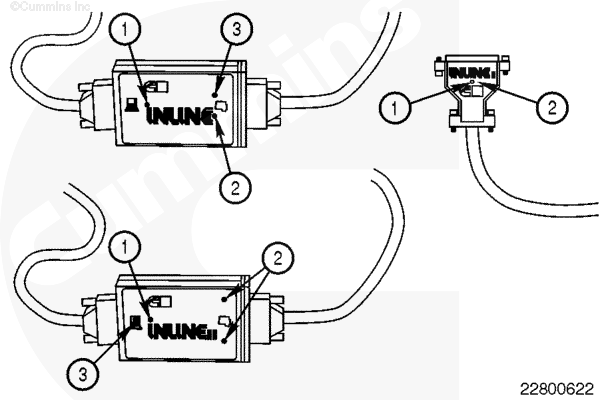
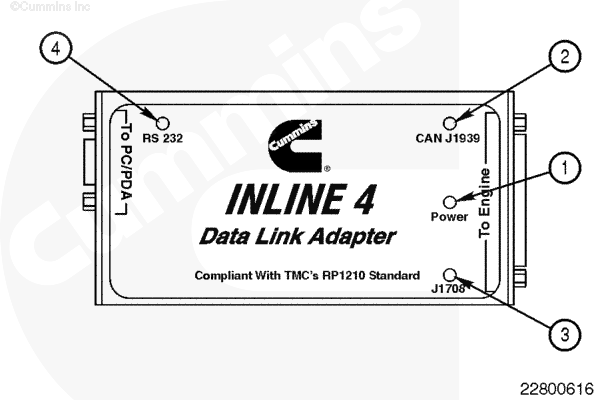
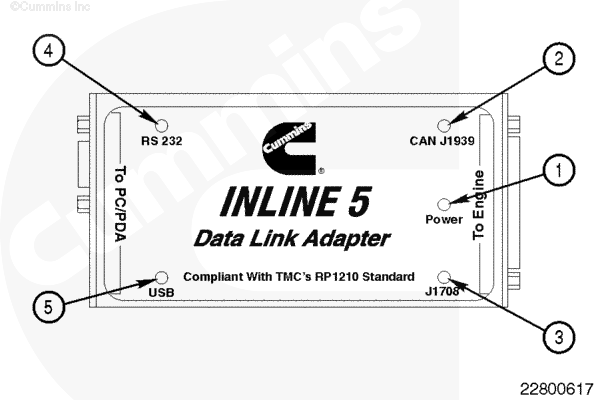
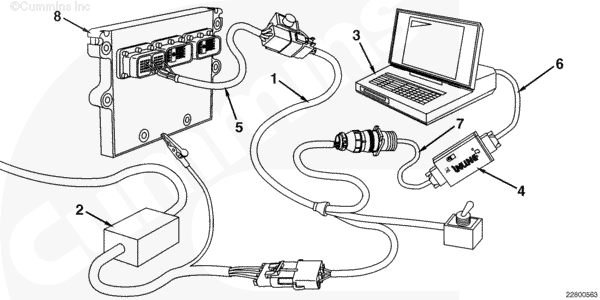
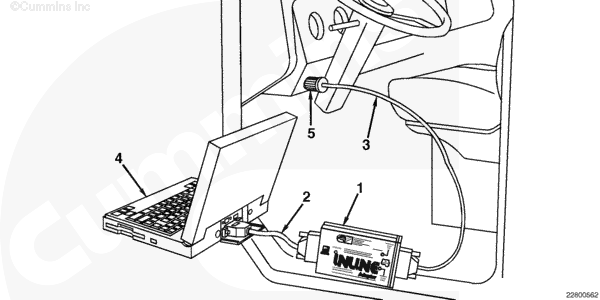
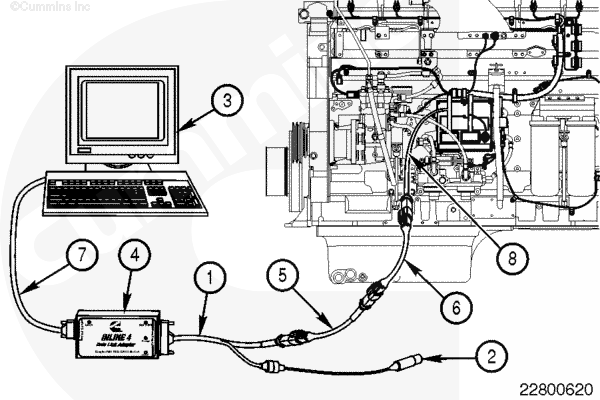
 ВНИМАНИЕ
ВНИМАНИЕ